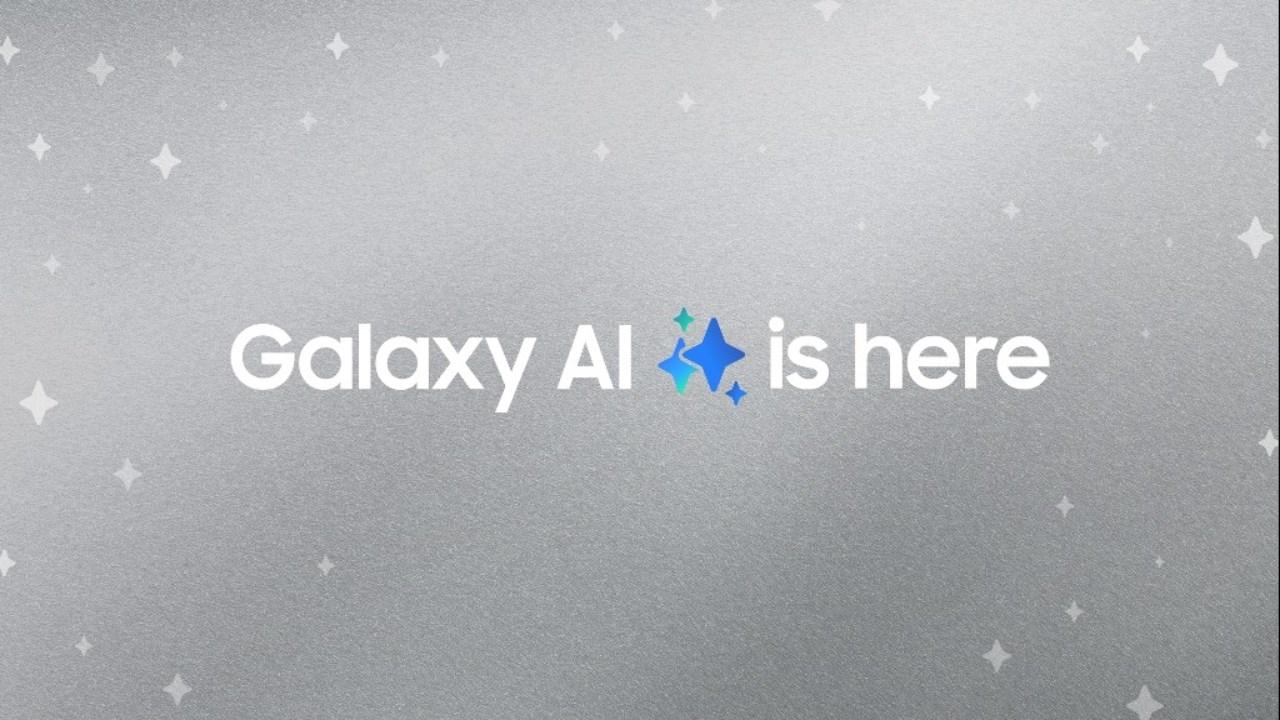Lỗi BOOTMGR Is Missing: Nguyên Nhân Và Cách Khắc Phục Đơn Giản

Bạn đang hừng hực khí thế bắt tay vào công việc, hay đang đắm chìm trong thế giới game đầy hấp dẫn thì bỗng dưng chiếc laptop yêu quý “dở chứng” với dòng thông báo đáng ghét “BOOTMGR is missing”? Đừng vội hoảng loạn, hãy hít thở thật sâu và cùng Laptop Langgame đi tìm hiểu nguyên nhân và cách khắc phục lỗi cứng đầu này nhé!
 Laptop Back to School
Laptop Back to School
Hình ảnh minh họa cho Laptop
BOOTMGR là gì mà quyền lực đến thế?
BOOTMGR, viết tắt của Windows Boot Manager, đóng vai trò như một “người dẫn đường” giúp khởi động hệ điều hành Windows trên máy tính của bạn. Khi bạn bật máy tính, BOOTMGR sẽ kích hoạt winload.exe, từ đó load toàn bộ hệ điều hành Windows.
Tuy nhiên, trên các phiên bản Windows Vista, 7, 8, 8.1 và 10, đôi khi bạn sẽ gặp phải thông báo lỗi “BOOTMGR is missing”, báo hiệu sự vắng mặt của thành phần quan trọng này. Một số biến thể của thông báo lỗi bao gồm:
- “BOOTMGR is missing – Press any key to restart.”
- “BOOTMGR is missing – Press Ctrl + Alt + Del to restart.”
- “Couldn’t find BOOTMGR.”
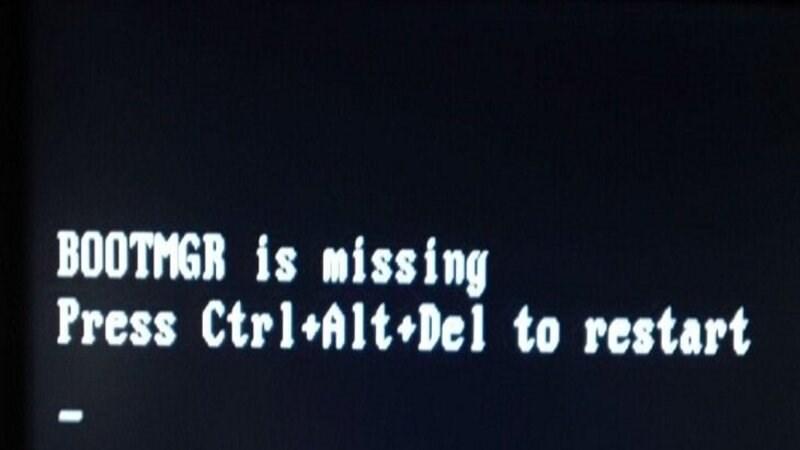 Lỗi BOOTMGR is missing
Lỗi BOOTMGR is missing
Hình ảnh minh họa cho lỗi BOOTMGR is missing
Điều gì khiến BOOTMGR “mất tích”?
Có rất nhiều nguyên nhân dẫn đến lỗi “BOOTMGR is missing” đáng ghét này, bao gồm:
- Tệp tin BOOTMGR bị lỗi: Các tệp tin BOOTMGR có thể bị thiếu, hỏng hoặc cấu hình sai do nhiều nguyên nhân như virus, lỗi phần mềm, thao tác sai của người dùng…
- Ổ cứng gặp vấn đề: Ổ cứng bị hỏng, bad sector hoặc các thành phần khác bị lỗi cũng có thể khiến BOOTMGR không thể hoạt động.
- Cấu hình BIOS lỗi thời: BIOS lỗi thời không thể nhận diện BOOTMGR, dẫn đến lỗi.
- Lỗi nâng cấp hệ điều hành: Quá trình nâng cấp hệ điều hành gặp sự cố cũng là nguyên nhân phổ biến gây ra lỗi.
- Thiết bị ngoại vi xung đột: Các thiết bị lưu trữ gắn ngoài như USB, ổ cứng di động… cũng có thể gây xung đột và dẫn đến lỗi “BOOTMGR is missing”.
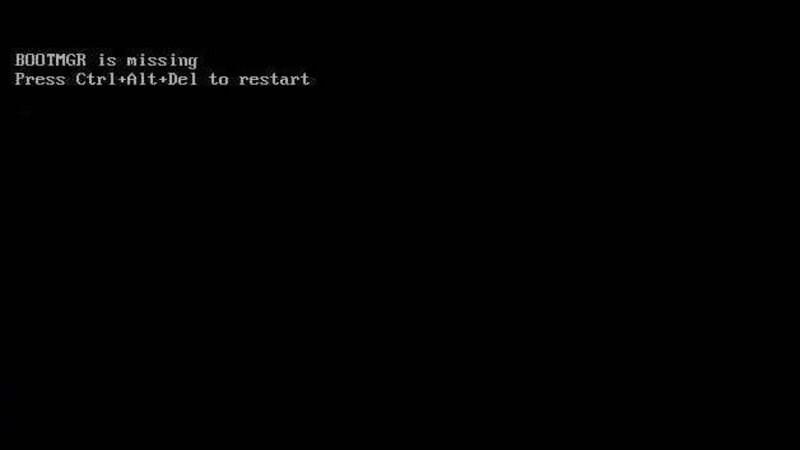 Các nguyên nhân dẫn đến tình trạng lỗi BOOTMGR is missing
Các nguyên nhân dẫn đến tình trạng lỗi BOOTMGR is missing
Hình ảnh minh họa cho các nguyên nhân dẫn đến tình trạng lỗi BOOTMGR is missing
10 “phương thuốc” hữu hiệu cho lỗi “BOOTMGR is missing”
Đừng vội nản lòng, Laptop Langgame sẽ mách bạn 10 cách khắc phục lỗi “BOOTMGR is missing” đơn giản mà hiệu quả:
- Khởi động lại máy tính: “Đơn giản mà hiệu quả” – Hãy thử khởi động lại máy tính của bạn. Biết đâu đây chỉ là một lỗi nhỏ và việc khởi động lại sẽ giúp hệ thống tự động sửa lỗi.
 Khởi động lại máy tính của bạn
Khởi động lại máy tính của bạn
Hình ảnh minh họa cho việc khởi động lại máy tính
Kiểm tra thứ tự khởi động trong BIOS:
- Bước 1: Truy cập BIOS bằng cách nhấn phím F2, F8, F10, F12, Esc hoặc Del (tùy dòng máy) ngay khi khởi động máy tính.
- Bước 2: Tìm đến tab Boot và kiểm tra xem ổ cứng có phải là thiết bị khởi động ưu tiên hay không. Nếu không, hãy thay đổi thứ tự khởi động và đặt ổ cứng lên đầu.
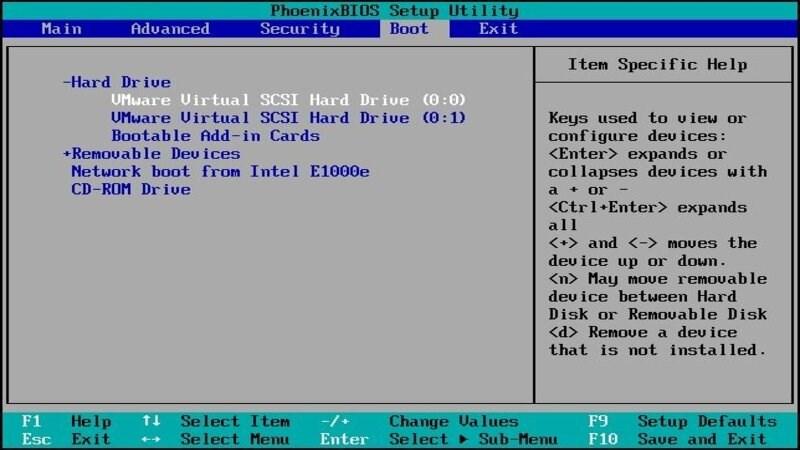 Đặt ổ cứng làm thiết bị khởi động đầu tiên
Đặt ổ cứng làm thiết bị khởi động đầu tiênHình ảnh minh họa cho việc đặt ổ cứng làm thiết bị khởi động đầu tiên
Sử dụng Windows Startup Repair: Tính năng hữu ích này sẽ tự động quét và sửa chữa các lỗi liên quan đến khởi động Windows, bao gồm cả lỗi “BOOTMGR is missing”.
- Bước 1: Khởi động máy tính từ đĩa cài đặt Windows hoặc USB boot.
- Bước 2: Chọn ngôn ngữ, thời gian và bàn phím, sau đó chọn “Repair your computer”.
- Bước 3: Chọn phiên bản hệ điều hành và làm theo hướng dẫn để sử dụng Startup Repair.
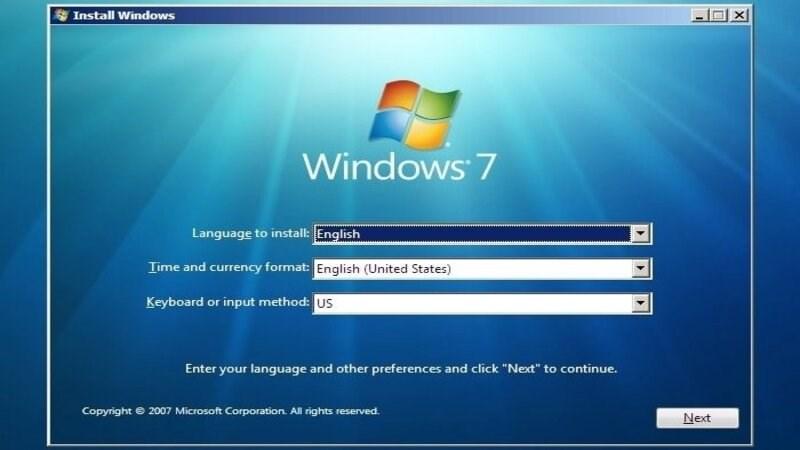 Sử dụng Windows Startup Repair
Sử dụng Windows Startup RepairHình ảnh minh họa cho việc sử dụng Windows Startup Repair
Tạo lại phân vùng Boot Sector:
- Bước 1: Truy cập Command Prompt từ đĩa cài đặt Windows hoặc USB boot (tương tự như bước 1-3 ở cách 3).
- Bước 2: Gõ lệnh
bootrec /fixbootvà nhấn Enter. - Bước 3: Khởi động lại máy tính.
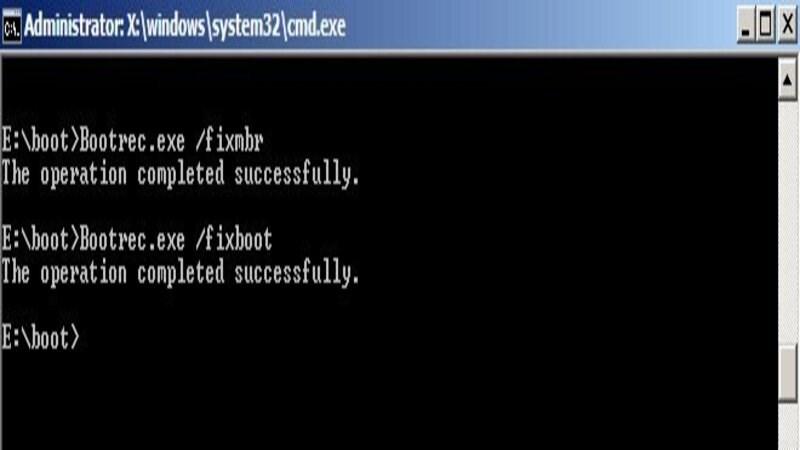 Viết một phân vùng Boot Sector mới
Viết một phân vùng Boot Sector mớiHình ảnh minh họa cho việc tạo lại phân vùng Boot Sector
Kiểm tra thiết bị lưu trữ gắn ngoài: Hãy rút tất cả các thiết bị lưu trữ gắn ngoài như USB, ổ cứng di động… khỏi máy tính và thử khởi động lại.
 Kiểm tra lại thiết bị lưu trữ gắn ngoài
Kiểm tra lại thiết bị lưu trữ gắn ngoàiHình ảnh minh họa cho việc kiểm tra lại thiết bị lưu trữ gắn ngoài
Cập nhật BIOS: BIOS lỗi thời có thể gây ra nhiều vấn đề, bao gồm cả lỗi “BOOTMGR is missing”. Hãy truy cập trang web của nhà sản xuất bo mạch chủ và tải xuống phiên bản BIOS mới nhất để cập nhật.
Chọn lại phân vùng hoạt động: Sử dụng phần mềm quản lý phân vùng như MiniTool Partition Wizard để kiểm tra và chọn lại phân vùng hoạt động chính xác.
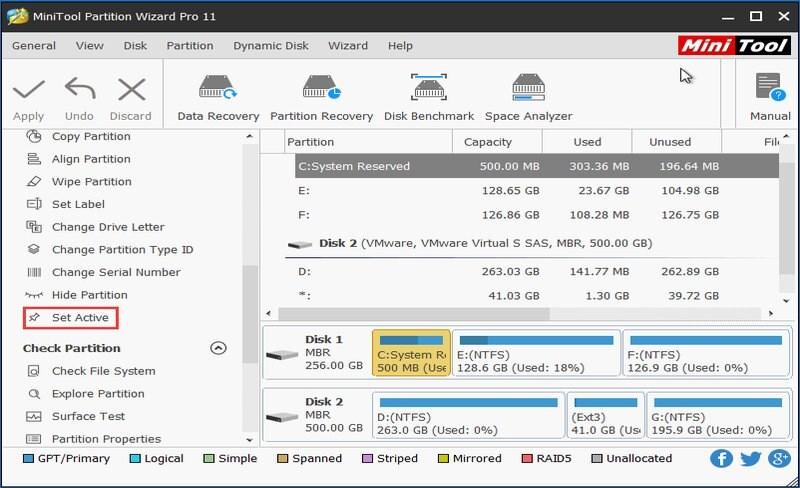 Chọn lại phân vùng hoạt động để sửa lỗi BOOTMGR
Chọn lại phân vùng hoạt động để sửa lỗi BOOTMGRHình ảnh minh họa cho việc chọn lại phân vùng hoạt động
Sử dụng Bootrec.exe: Lệnh
bootrec.exetrong Command Prompt cung cấp nhiều tùy chọn để sửa chữa lỗi khởi động Windows.- Bước 1: Thực hiện bước 1-7 như cách 4.
- Bước 2: Gõ lệnh
bootrec /RebuildBcdvà nhấn Enter.
Cài đặt lại Windows: Đây là giải pháp cuối cùng nếu tất cả các cách trên đều không hiệu quả. Hãy sao lưu dữ liệu quan trọng trước khi thực hiện cài đặt lại Windows.
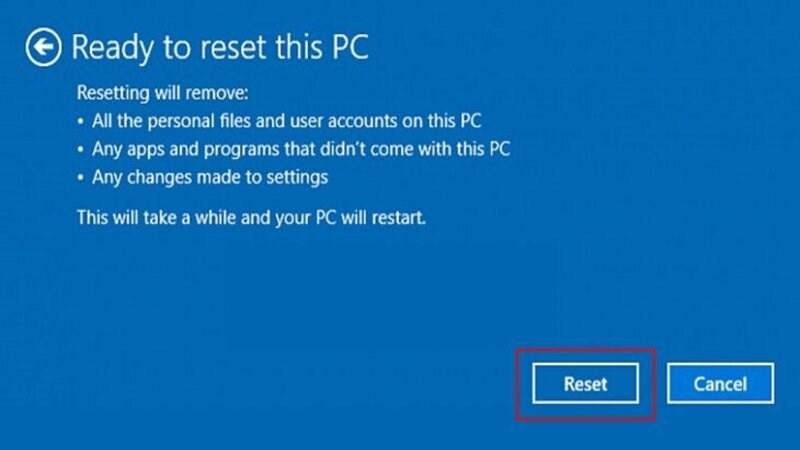 Cài đặt lại Windows để khắc phục lỗi
Cài đặt lại Windows để khắc phục lỗiHình ảnh minh họa cho việc cài đặt lại Windows
Kiểm tra ổ cứng: Nếu đã thử mọi cách mà lỗi vẫn không được khắc phục, rất có thể ổ cứng của bạn đã bị hỏng. Hãy kiểm tra lại ổ cứng hoặc thay thế bằng ổ cứng mới.
 Kiểm tra lại ổ cứng xem có bị hỏng không?
Kiểm tra lại ổ cứng xem có bị hỏng không?Hình ảnh minh họa cho việc kiểm tra lại ổ cứng
Kết luận: Vượt qua nỗi lo “BOOTMGR is missing” cùng Laptop Langgame
Hy vọng với 10 cách khắc phục lỗi “BOOTMGR is missing” mà Laptop Langgame chia sẻ, bạn đã có thể tự tin xử lý sự cố và “hồi sinh” chiếc laptop của mình một cách nhanh chóng. Hãy ghé thăm Langgame.net thường xuyên để cập nhật thêm nhiều thủ thuật công nghệ hữu ích khác nhé!
 Laptop Back to School
Laptop Back to School
Hình ảnh minh họa cho Laptop